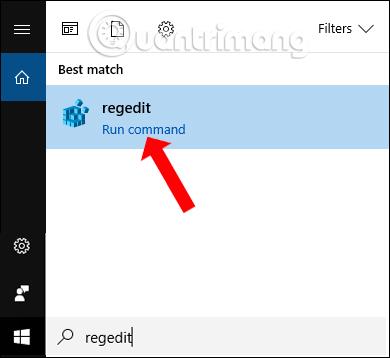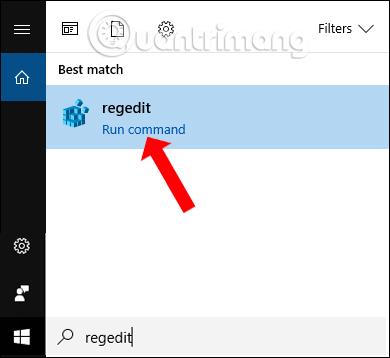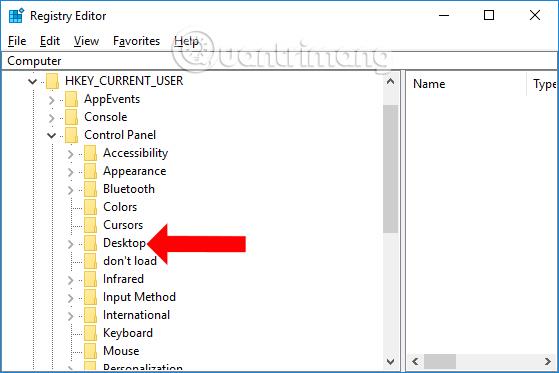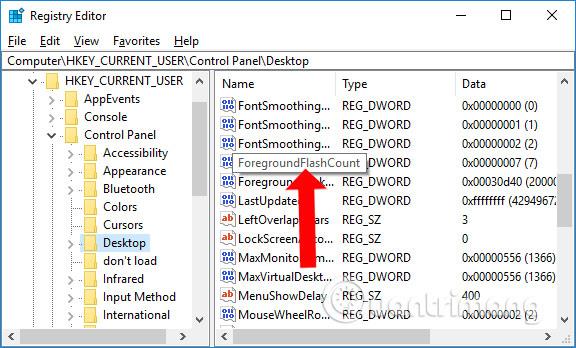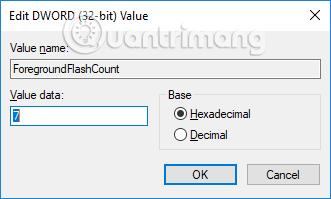Kopš operētājsistēmas Windows 10 build 1709 uzdevumjoslas lietojumprogrammām ir mirgojošs efekts, lai informētu lietotājus. Kad parādīsies mirgošanas efekts, mēs uzzināsim jaunas darbības, piemēram, komandas parādīšanās, kurai nepieciešams apstiprinājums, jauni ziņojumi, jauni komentāri utt. Šī funkcija sistēmā tiek parādīta pēc noklusējuma, taču mirgošanas laiks ir diezgan ierobežots. Ja nepievēršat uzmanību, ir viegli ignorēt jaunus paziņojumus lietotnē. Lai palielinātu mirgojošo efektu uzdevumjoslas lietojumprogrammās, lasītāji var atsaukties uz Tips.BlogCafeIT rakstu.
Kā palielināt lietojumprogrammu mirgojošos signālus uzdevumjoslā
1. darbība:
Ievadiet atslēgvārdu regedit Windows meklēšanas joslā un pēc tam piekļūstiet meklēšanas rezultātiem.
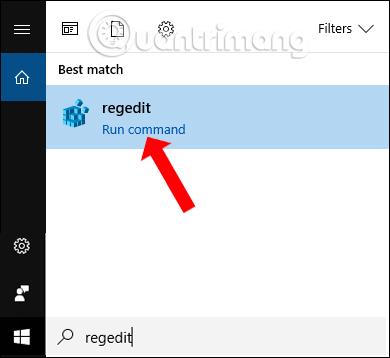
2. darbība:
Reģistra redaktora loga saskarnē mēs piekļūsim mapei atbilstoši ceļam HKEY_CURRENT_USER\Control Panel\Desktop .
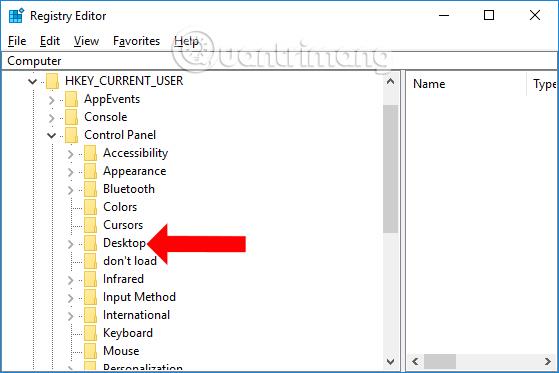
3. darbība:
Apskatot saturu labajā pusē, veiciet dubultklikšķi uz ForegroundFlashCount .
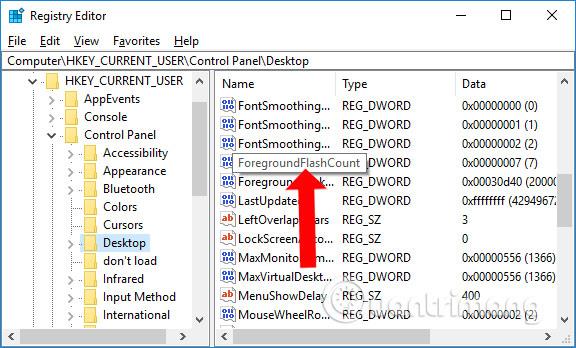
4. darbība:
Tiek parādīta tabulas saskarne, lai mainītu ForegroundFlashCount datu vērtību. Pēc noklusējuma ātro mirkšķināšanas reižu skaits būs 7. Mēs varam ievadīt jebkuru skaitli lodziņā Vērtības dati , lai piemērotu mirgošanas efekta izmaiņas. Noklikšķiniet uz Labi, lai saglabātu.
Pēc tam restartējiet programmu File Explorer vai datoru, lai izmaiņas tiktu lietotas.
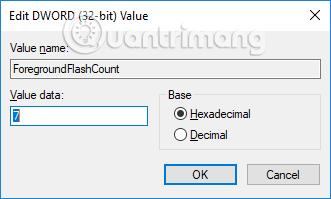
Sistēma pēc noklusējuma iestatīs 7 ātrus mirgoņus un 3 lēnus mirgoņus, pēc tam pārslēgsies uz oranžo stāvokli. Lietotāji nevar mainīt lēno mirgoņu skaitu, bet var izslēgt 3 lēnus mirgošanas gadījumus, atverot ForegroundFlashCount datu vērtību maiņas tabulu un pēc tam vērtības datos ievadot 0. Tādējādi lietojumprogrammas ikona nepārtraukti mirgos, līdz noklikšķināsit uz ikonas, lai apturētu.

Diezgan mazs triks un izmaiņas, taču tas palīdzēs nepalaist garām jaunākos paziņojumus no lietojumprogrammas, izmantojot lietojumprogrammas mirgošanas efektu uzdevumjoslā. Mēs varam palielināt vai samazināt aplikācijas ātro mirkšķināšanas skaitu atkarībā no katras personas vajadzībām.
Atsauce:
Novēlam veiksmi!